电脑键盘是我们日常使用电脑的必备工具之一,但有时候我们可能会遇到电脑键盘突然没反应的情况。这种情况不仅会影响我们的工作效率,还会让我们感到困惑和焦虑。在面对这种问题时,我们应该如何解决呢?本文将为您介绍一些简单的方法,帮助您解决电脑键盘无反应的问题。

1.重启电脑
第一种方法是通过重启电脑来解决键盘无反应的问题。按下计算机主机上的重启按钮或直接关闭计算机电源,然后再重新启动它。这样可以使计算机重新加载键盘驱动程序,并可能解决键盘无反应的问题。

2.检查键盘连接
检查键盘连接是解决键盘无反应问题的另一种简单方法。确保键盘连接线完好无损,并正确插入到计算机主机的USB接口中。如果发现连接线松动或损坏,可以尝试重新插拔键盘连接线,或更换一个新的连接线。
3.清洁键盘
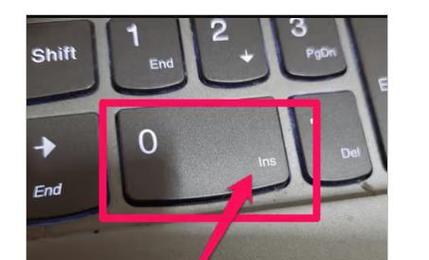
键盘在长时间使用后可能会积累灰尘和污垢,导致键盘无法正常工作。使用适当的清洁工具,如吹气罐或小型刷子,清理键盘上的灰尘和污垢。同时也可以用酒精棉球轻轻擦拭键盘表面,保持键盘的清洁和卫生。
4.检查键盘设置
在某些情况下,键盘无法正常响应可能是由于操作系统的设置问题。打开计算机的控制面板或设置界面,检查键盘设置是否正常。确保键盘未被禁用,并检查语言、布局等设置是否正确。
5.更新或重新安装键盘驱动程序
键盘驱动程序是使键盘与计算机正常通信的重要组成部分。在设备管理器中找到键盘,并尝试更新或重新安装驱动程序。这可以帮助解决一些驱动程序问题,从而解决键盘无反应的问题。
6.尝试使用其他键盘
如果以上方法都无法解决键盘无反应的问题,可以尝试使用另一台键盘连接到计算机上。这可以帮助排除键盘本身的故障,确认是键盘故障还是计算机系统故障。
7.检查电脑病毒
某些计算机病毒可能会导致键盘无法正常工作。运行杀毒软件对计算机进行全面扫描,以确保计算机没有感染病毒。如果发现病毒感染,及时清除病毒可能会恢复键盘的正常工作。
8.检查其他外部设备
有时候,其他外部设备的故障可能会导致键盘无法正常工作。断开所有外部设备,例如打印机、扫描仪等,然后重新连接键盘进行测试,看是否能够解决问题。
9.进行系统恢复
如果键盘在最近的系统更新或软件安装后突然无法响应,可以尝试进行系统恢复。选择一个恢复点,将系统还原到之前的状态,并检查键盘是否恢复正常工作。
10.寻求专业帮助
如果经过上述方法仍无法解决键盘无反应的问题,可能是硬件故障或更严重的问题。此时,建议寻求专业的计算机维修人员或技术支持的帮助。
当电脑键盘突然没反应时,可以通过重启电脑、检查键盘连接、清洁键盘、检查键盘设置、更新或重新安装键盘驱动程序等方法来解决问题。若以上方法均无效,可以尝试使用其他键盘、检查电脑病毒、检查其他外部设备、进行系统恢复,或寻求专业帮助。关键是保持耐心,并逐一排除可能的原因,以恢复键盘的正常工作。




